文章详情页
win10多任务分屏怎么用
在使用电脑的时候,我们有时候可以使用到很多的快捷键让电脑的使用变得更加简单,就比如电脑的多分屏功能,能够让电脑使用变得更加方便,但是很多的用户们都不知道怎么去使用,快来看看详细的教程吧~


1、按住一个你想要分屏的窗口,向桌面的右边拖,拖到底,当出现一个透明的模糊窗口时,松开鼠标。
2、然后分屏功能就打开了。左边的屏幕为你展示任务驶入,你可以选择需要看到的另一个窗口。
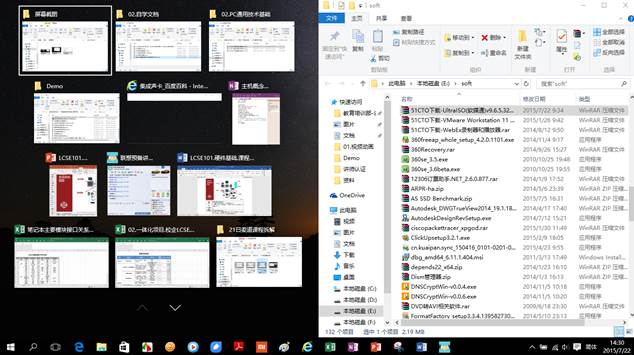
win10多任务快捷键是什么 >>>
win10显示桌面快捷键是什么 >>>
以上就是好吧啦网为广大用户们提供的win10多任务分屏使用方法 了,希望能够帮助到广大的用户们,谢谢阅读~
以上就是win10多任务分屏怎么用的全部内容,望能这篇win10多任务分屏怎么用可以帮助您解决问题,能够解决大家的实际问题是好吧啦网一直努力的方向和目标。
上一条:win10投影仪使用方法下一条:win10多任务切换怎么切
相关文章:
1. Win7安装声卡驱动还是没有声音怎么办?Win7声卡驱动怎么卸载重装?2. Win10安装directplay错误代码0x80070057怎么处理?3. Win11透明任务栏失效怎么办?Win11透明任务栏失效两种解决方法4. 怎么在Windows11上禁用文件资源管理器搜索历史记录?5. Win11小组件怎么打开?Win11小组件打开方法6. 中兴新支点操作系统全面支持龙芯3A3000 附新特性7. Win10如何拦截电脑弹窗广告?Windows10弹窗广告去除拦截方法8. Win10重置系统后开始菜单打不开了如何解决?9. Win10怎么禁止软件自动安装?Win10怎么防止电脑乱下软件?10. Win11升级卡在71% 提示0x8007007f错误如何解决
排行榜

 网公网安备
网公网安备